iOS 11-ის ყველაზე დიდი ახალი ფუნქცია, ყოველ შემთხვევაში iPad– ის მომხმარებლებისთვის არის გადაადგილებისა და ჩამორთმევის მხარდაჭერა, რომელიც სცილდება მხოლოდ აპს შორის ფაილის ან ტექსტის ამონარიდის გადაცემის საშუალებას. მე ვიყენებ iOS 11 – ს პირველი ბეტადან გასული ზაფხულის განმავლობაში და სანამ drag-and-drop იყო სისუფთავე, ის ნამდვილად არ მოდიოდა მანამ, სანამ მესამე მხარის პროგრამებმა არ დაიწყეს მისი მხარდაჭერა.
ორმა რამ გამაკვირვა. ერთი: რამდენად სასარგებლოა გადაადგილება ერთი აპლიკაციის შიგნით (რომელიც ასევე მუშაობს iPhone- ზე). და ორი: რამდენად ცუდია გადაადგილება და დაცემა გარკვეული ამოცანებისათვის.
iOS 11 გადაიტანეთ და ჩამოაგდეთ iOS გაზიარების ისრის წინააღმდეგ
Drag and Drop საშუალებას გაძლევთ აიღოთ სურათი, ფაილი, URL, ნაწყვეტი ტექსტი და სხვა და გადაიტანოთ სხვა აპლიკაციაში. ეს ნამდვილად ცვლის iPad- ის გამოყენების გზას. მაგალითად, ჩემი Mac იმდენად ძველია, რომ მას არ აქვს AirDrop- ის მხარდაჭერა, რაც მტკივნეულს ხდის iPad– დან ეკრანის ანაბეჭდების გადატანას. IOS 11 -ით ფაილებს და ფოტოებს ვინახავ
გაყოფილი ეკრანის ხედიდა უბრალოდ გადაიტანეთ სურათები საქაღალდეში, რომელსაც მე ასევე ვტოვებ დოკში ჩემს Mac- ში.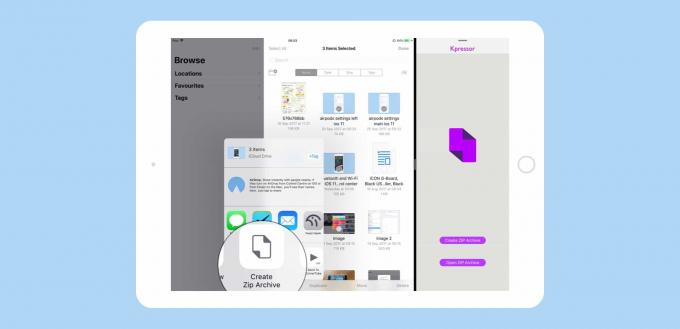
ფოტო: Cult of Mac
სწორედ აქ ანათებს Drag and Drop. მეორე ის არის, როცა რაღაცას იკვლევ. თქვენ შეგიძლიათ შეინახოთ შენიშვნები გაყოფილი ხედში ან სლაიდზე და გააგრძელოთ პროგრამების გადართვა კვლევისას, წერილების, ვებ გვერდების და სხვა დოკუმენტების ერთ ჩანაწერში გადატანა. ამ გზით გამოყენებული, iOS უკეთესია (და ბევრად უფრო სახალისოა) ვიდრე იგივე რამის გაკეთება Mac- ზე.
მიუხედავად იმისა, რომ Drag and Drop შესანიშნავია, მე გამიკვირდა, რომ აღმოვაჩინე, რომ მე კვლავ ვიყენებ Action Extensions– ს, ასევე iOS– ის გაზიარების ცხრილს, აკა გაზიარების ისარს, ბევრი, კარგად გაზიარების გასაკეთებლად. მაგალითად, დილით ვკითხულობ RSS– ის სიახლეებს და ვათვალიერებ ყველაფერს, რაც საინტერესოა-სამომავლო გეგმები, მოწესრიგებული პროგრამები-გასაკეთებელთა სიაში. რამდენიმე დავალებამ ახლახანს დაამატა გადაადგილების მხარდაჭერა (ნივთები და Todoist, მაგალითად), ასე რომ თქვენ შეგიძლიათ გადაიტანოთ ნივთი და შექმნათ გასაკეთებელი.
მაგრამ ეს ემყარება ორივე პროგრამის ერთდროულად გახსნას. თუ თქვენ იყენებთ რეგულარული ზომის iPad- ს, შეიძლება გირჩევნიათ გამოიყენოთ ერთი აპლიკაცია ერთდროულად, რადგან მცირე ზომის ეკრანზე ყველაფერი შეიძლება დაიძაბოს. ამ სცენარში, მე მირჩევნია გამოვიყენო გაზიარების ისარი დავალებების დასამატებლად ჩემს გასაკეთებელ აპლიკაციაში.
Მაგალითად
კიდევ ერთი მაგალითია Apple– ის საოცარი Notes აპლიკაცია, რომელიც ახლა გაძლევთ საშუალებას მოძებნოთ არსებული ჩანაწერები როდესაც იყენებთ გაზიარების გაფართოებას. Drag and Drop კარგია მძიმე კვლევითი სესიებისთვის, მაგრამ თუ ინტერნეტში იპოვით მშვენიერ რეცეპტს, რომლის დამატებაც გსურთ თქვენი რეცეპტების ჩანაწერში, ამის გაკეთება უფრო სწრაფად გამოიყენოთ. ალტერნატივაა გახსნათ შენიშვნები გაყოფილი ხედში, შემდეგ იპოვოთ რეცეპტების შენიშვნა და ასე შემდეგ.
ეს ასახავს რამდენად მოქნილი გახდა iOS თავის უახლეს ვერსიაში. ახლა თქვენ გაქვთ რამდენიმე გზა ნებისმიერი ამოცანის მისაღწევად. ახლა ფოტოების მიმაგრება შესაძლებელია ელ.ფოსტაზე გადაადგილებისა და ჩაშვების გზით, ფოტოების აპლიკაციის გაზიარების ისრის გამოყენებით ახალი წერილის შესაქმნელად, ან ფოსტაში ფოსტის კორპუსში შეხებით და არჩევით ჩადეთ ფოტო ან ვიდეო პოპოვიდან. და ასეც უნდა იყოს. ახლა თქვენ შეგიძლიათ უბრალოდ აირჩიოთ ნებისმიერი მეთოდი, რომელიც მუშაობს თქვენი ამჟამინდელი მდგომარეობისთვის, იმის ნაცვლად, რომ ყველაფერი კარგად იფიქროთ დაწყებამდე.
გაყოფილი ეკრანი vs. სლაიდზე მეტი
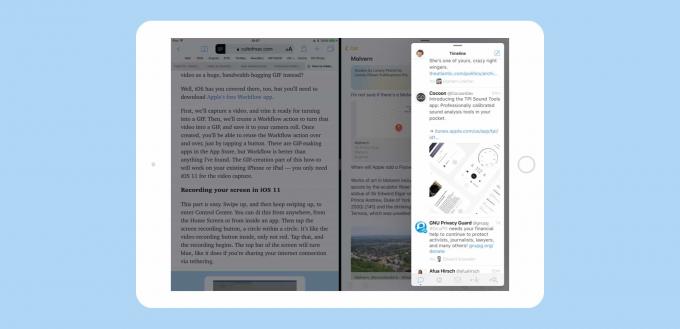
ფოტო: Cult of Mac
IOS 11 – ის სხვა სიურპრიზი არის ის, თუ რამდენად სასარგებლო გახდა Slide Over. Slide Over ყოველთვის ჰგავდა Split View– ს მეორე კლასის ვერსიას, ნაწილობრივ იმიტომ, რომ ის გაფუჭდა iOS 10 – ში და ნაწილობრივ იმიტომ, რომ თქვენ ვერ გამოიყენებდით სლაიდ პროგრამას მის ქვემოთ მდებარე აპთან ერთად. Apple– მა ორივე ეს პრობლემა გამოასწორა iOS 11 – ში, რაც თავისთავად Slide Over გახდა სასარგებლო ფუნქცია. თქვენ შეგიძლიათ გააჩეროთ Slide Over ფანჯარა ეკრანის მარცხენა ან მარჯვენა მხარეს, ხოლო თუ მას ეკრანიდან მარჯვნივ გადაახვევთ, შეგიძლიათ სწრაფად (საიმედოდ) ისევ უკან დააბრუნოთ.
ეს ხდის Slide Over- ს ჩემს ზემოთ მოყვანილ ზოგიერთ მაგალითში. თქვენ შეგიძლიათ გადაიტანოთ შენიშვნების აპი, ან თქვენი გასაკეთებელი აპლიკაცია ეკრანზე, უბრალოდ გადაიტანოთ ფაილი ან სხვა რამ, შემდეგ გააუქმოთ იგი. კიდევ უკეთესი, ის პროგრამები, რომლებიც გაჩერებულია მარჯვნივ Slide Over– ში, დარჩება იქ სანამ არ შეიცვლება. ასე რომ თქვენ შეგიძლიათ გადახედოთ ნებისმიერი რაოდენობის სხვა პროგრამას (ან აპლიკაციების კომბინაცია გაყოფილი ხედში), ხოლო Slide Over აპლიკაციის ამოღება შესაძლებელია ნებისმიერ დროს.
როგორ მუშაობს ნამდვილად Slide Over iOS 11 -ში
მაგალითად, თქვით, რომ თქვენ გაქვთ Safari სრულ ეკრანზე და შენიშვნები Slide Over– ში. თუ გადახვალთ ფოსტის აპლიკაციაზე, მაშინ შენიშვნები კვლავ ხელმისაწვდომი იქნება Slide Over- ში. ახლა, თუ გადაერთებით Notes პროგრამის შემცველ სივრცეზე, მაშინ Slide Over „სლოტი“ მარჯვნივ არის ცარიელი. თუ თქვენ ცდილობთ რაღაცის ამოღებას დარტყმით, იქ არაფერია. მაგრამ თუ შემდეგ გადახვალთ სხვა სივრცეზე, რომელიც არ შეიცავს შენიშვნებს-დაუბრუნდით Safari– ს სრულ ეკრანზე, თქვით-მაშინ შენიშვნების აპლიკაცია დაბრუნდა Slide Over– ის „სლოტში“, რომელიც მზად არის ამოსაღებად.
Slide Over– ში აპლიკაციის ეს თითქმის მუდმივი პარკინგი საკმაოდ მძლავრია. თქვენ შეგიძლიათ აირჩიოთ ყოველთვის იქონიოთ შეხსენებები, ან ფოსტა, ან iMessage, ან თქვენი ფეხბურთის შედეგების აპლიკაცია. ან Apple News აპლიკაცია, მზად არის შესამოწმებლად.
ერთი აპლიკაცია გადაათრიეთ და ჩამოაგდეთ
iOS 11 Drag and Drop არ არის მხოლოდ ხელმისაწვდომი iPad– ზე. iPhone ასევე იღებს ბევრ სარგებელს. IOS 11 – ის ახალი გადაადგილება-ჩამოშვების ინსტრუმენტები საშუალებას აძლევს დეველოპერებს მარტივად დაამატონ ფუნქციონირება თავიანთ აპებში, ასე რომ თქვენ შეგიძლიათ გადაიტანოთ ამოცანები ირგვლივ საქმეების ჩამონათვალში, გადაიტანეთ ტექსტის ერთი ნაწილი მეორე ადგილიდან და დაუკავშირდით აპს ბევრად უფრო ინტუიციურად გზა.
ადრე, დეველოპერებს უნდა ჰქონოდათ საკუთარი გამოსავალი ამის გასააქტიურებლად (Readdle მოახერხა კიდეც მისი მუშაობაშორის საკუთარი პროგრამები), ან დაეყრდნოთ უხერხულ კლეჯებს, როგორიცაა გადართვა და რეჟიმების შერჩევა. ახლა მათ შეუძლიათ უბრალოდ დაამატოთ გადააადგილეთ იქ, სადაც ეს სასარგებლოდ გეჩვენებათ.
IPad ახლა უკეთესია ვიდრე Mac - ზოგჯერ
მე გადავედი იმ აზრზე, რომ Drag and Drop იქნებოდა წამალი ყველაფრისთვის, რაც ავნებდა iPad– ს და მიყვარდა იგი, როგორც მხოლოდ ერთ – ერთი რამდენიმე შესანიშნავი გზა საქმის კეთებისათვის. ორივე Slide Over და ძველი სკოლის Share Arrow, ასევე უფრო სასარგებლოა, ვიდრე ოდესმე.
ნაწილობრივ ეს მოდის ქვემოთ, როგორც ჩანს მთელი მულტიტუჩის ძრავის რემონტი iOS 11 – ში, რაც ტექსტის შერჩევას და გადატანა ბევრად უფრო საიმედო გახდის. და ნაწილობრივ ეს იმიტომ ხდება, რომ iPad ახლა თავს იგრძნობს როგორც ღია, სრულფასოვანი კომპიუტერი, ნაცვლად დაბნეული, მასშტაბური iPhone- ისა.


